كيفية إعادة تشغيل أو إعادة تعيين شريط مهام Windows 11/10 إلى الوضع الافتراضي
يعد شريط المهام في نظام التشغيل Windows 10(Taskbar on Windows 10) مساحة تحدث. يحتوي على جميع الاختصارات للتطبيقات التي تستخدمها كثيرًا ، ويضم إشعارات وأيقونات تطبيقات النظام. هناك الكثير من الطرق لتخصيص شريط المهام وتغييره وفقًا لتفضيلاتنا. في بعض الأحيان ، تحدث أخطاء وتعيق وظائف شريط المهام. في مثل هذه الأوقات ، يمكنك إعادة تشغيل شريط المهام(Taskbar) وإذا لم يساعد ذلك ، فأعد تعيينه. دعونا نرى كيف يمكننا القيام بذلك.
كيفية إعادة تشغيل شريط المهام في Windows
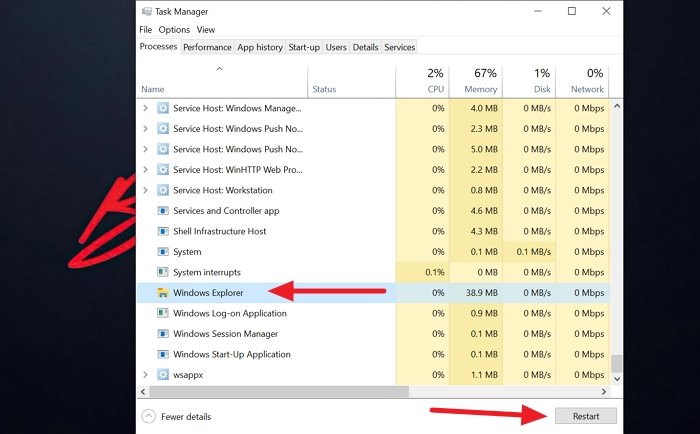
إعادة تشغيل Explorer يعيد(Restarting Explorer) تشغيل شريط المهام تلقائيًا. للقيام بذلك ، انقر بزر الماوس الأيمن على شريط المهام وحدد مدير المهام(Task Manager) من الخيارات.
سيفتح مدير المهام(Task Manager) . في علامة تبويب العمليات(Processes) ، حدد مستكشف Windows(Windows Explorer) وانقر على زر إعادة التشغيل(Restart) أسفل نافذة إدارة المهام .(Task Manager)
سيتم إعادة تشغيل مستكشف(Explorer) Windows مع شريط المهام.
كيفية إعادة تعيين شريط المهام في Windows
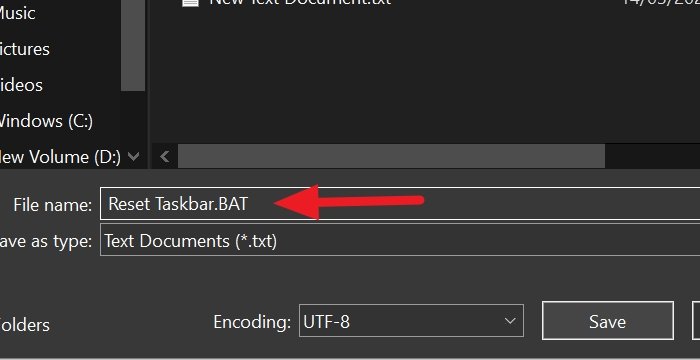
يمكنك إعادة تعيين شريط المهام باستخدام برنامج نصي. انسخ(Copy) والصق البرنامج النصي التالي في ملف Notepad واحفظه كملف BAT . يمكنك القيام بذلك عن طريق الدخول. BAT في نهاية اسم الملف أثناء حفظه.
REG DELETE HKCU\Software\Microsoft\Windows\CurrentVersion\Explorer\Streams\Desktop /F taskkill /f /im explorer.exe taskkill /f /im shellexperiencehost.exe del %localappdata%\Packages\Microsoft.Windows.ShellExperienceHost_cw5n1h2txyewy\TempState\* /q start explorer.exe
بعد حفظ ملف BAT ، قم بتشغيله بالنقر المزدوج عليه.
سيؤدي ذلك إلى إزالة جميع أشرطة أدوات شريط المهام وذاكرة التخزين المؤقت وإعادة تشغيل explorer.exe.
يمكنك أيضًا إزالة الرموز غير المرغوب فيها يدويًا من شريط المهام ومنطقة الإعلام.
تلميح(TIP) : المزيد من الاقتراحات هنا إذا كان شريط المهام الخاص بك لا يعمل أو لا يستجيب أو يتجمد في Windows 10.
أتمنى أن يساعدك هذا.
Related posts
Hide Toolbars option في Taskbar Context Menu في Windows 10
كيفية تحديد أي تطبيق إلى Taskbar في Windows 11
Taskbar الإخطارات لا يظهر في Windows 10
كيفية تغيير Taskbar size على نظام التشغيل Windows 11
Hide or Show Windows Ink Workspace Button على Taskbar في Windows 10
كيفية تغيير Taskbar Location في Windows 10
أيقونة Wi-Fi مفقودة أو لا تظهر على شريط المهام Windows 10
كيفية إعادة تعيين Taskbar Corner Overflow Icons في Windows 11
تعطيل Cloud Content Search في صندوق Taskbar search في Windows 10
Fix Unclickable Taskbar؛ لا يمكن النقر فوق Taskbar في Windows 10
كيفية إخفاء أو إخفاء الناشرين في News and Interests Taskbar Widget
كيفية قفل جميع إعدادات Taskbar في Windows 10
كيفية نقل Taskbar إلى Top على Windows 11 باستخدام Reigstry Editor
كيفية إخفاء أيقونات سطح المكتب في Windows 10 مع autohidesktopicons
Taskbar & Desktop يبقي منعش بشاشة سوداء في Windows10
كيفية إخفاء أو إظهار Windows Security icon على Taskbar من Windows 10
كيفية Group Taskbar Icons في Windows 10
كيفية مسح أو تعطيل Taskbar Search Box History في Windows 10
كيفية إظهار Pen Menu Taskbar Icon على Windows 11
Show سطح المكتب لا يعمل أو مفقود في شريط المهام Windows 10
